IntelliJ IDEA是Java语言的集成开发环境,可以帮助您快速的开发Java程序。本文为您详细介绍如何使用IntelliJ IDEA的插件MaxCompute Studio进行Java UDF开发,实现大写字母转换为小写字母。
操作步骤
-
编写Java UDF。
-
在Project 区域,右键单击Module的源码目录(即src > main > java ),选择new > MaxCompute Java。
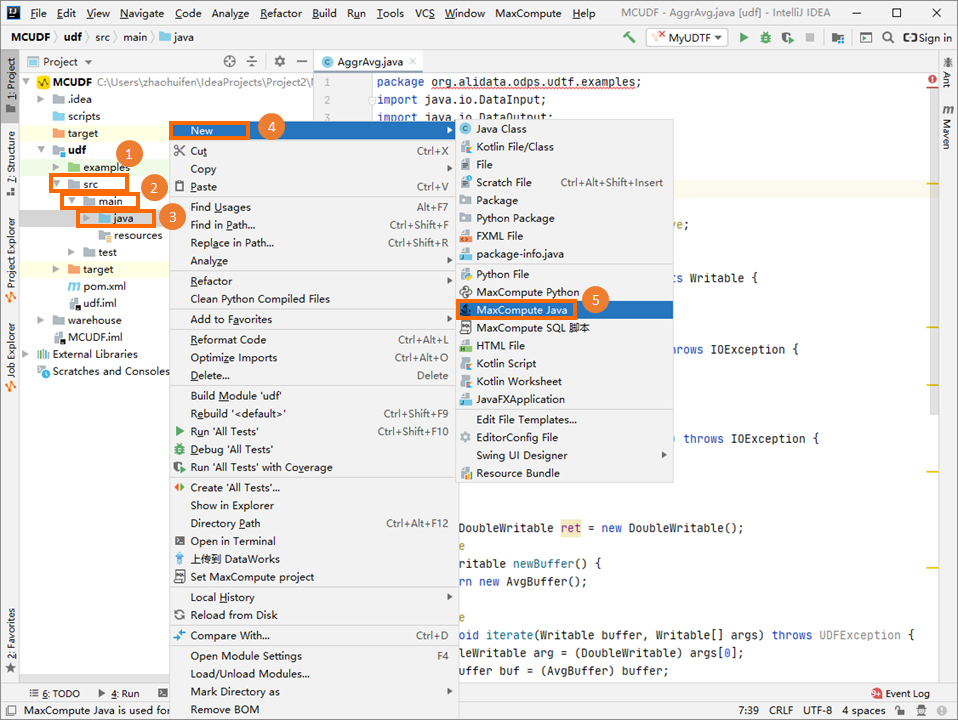
-
在Create new MaxCompute java class 对话框,单击UDF 并填写Name后,按Enter键。例如Java Class名称为Lower。
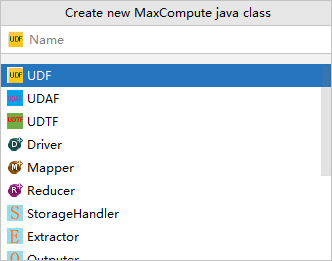
Name为创建的MaxCompute Java Class名称。如果还没有创建Package,在此处填写packagename.classname,会自动生成Package。
-
在代码编写区域写入如下代码。
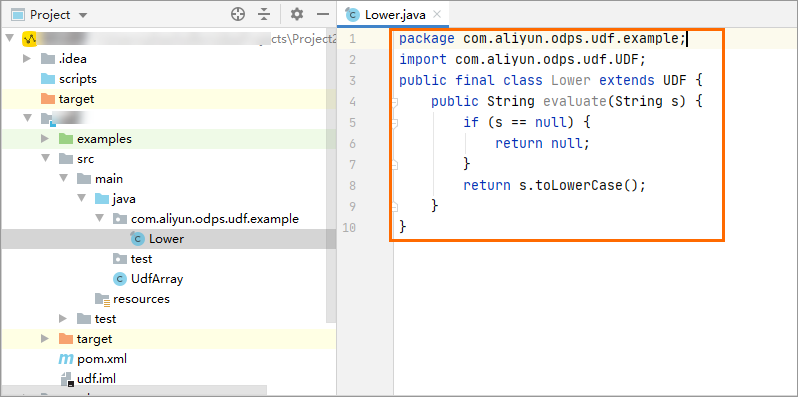
UDF代码示例如下。
package <packagename>; import com.aliyun.odps.udf.UDF; public final class Lower extends UDF { public String evaluate(String s) { if (s == null) { return null; } return s.toLowerCase(); } }
-
-
调试UDF,确保可以运行成功。
-
在Java目录下,右键单击编写完成的Java脚本,选择Run。
-
在Run/Debug Configurations对话框,配置运行参数。
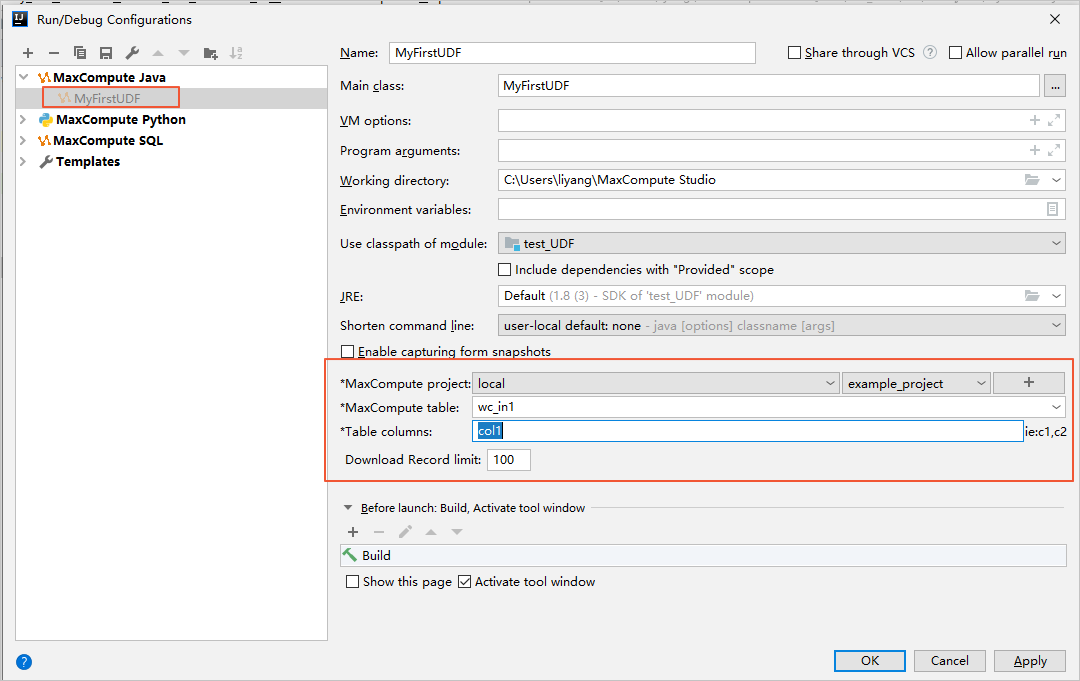
-
MaxCompute project:UDF运行使用的MaxCompute空间。本地运行时选择local。
-
MaxCompute table:UDF运行时需要使用的MaxCompute表的名称。
-
Table columns:UDF运行时需要使用的MaxCompute表的列信息。
-
-
单击OK,运行结果如下图。
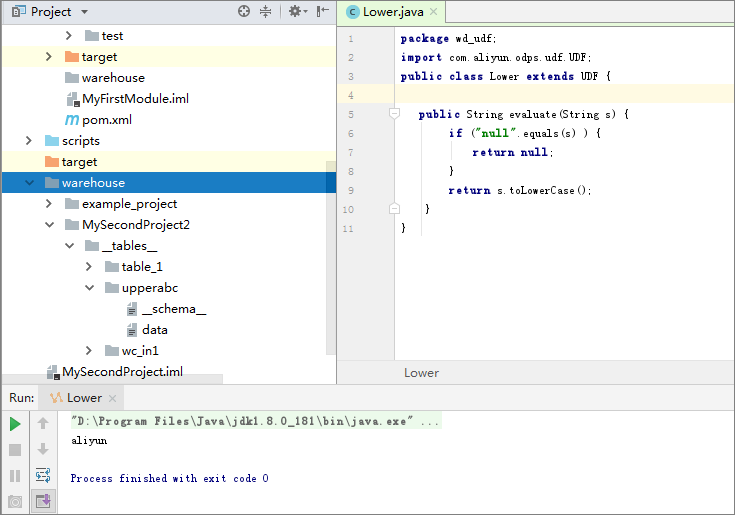
-
-
注册MaxCompute UDF。
-
在UDF Java文件上单击右键,选择Deploy to server...。
-
在Package a jar, submit resource and register function对话框,配置如下参数。
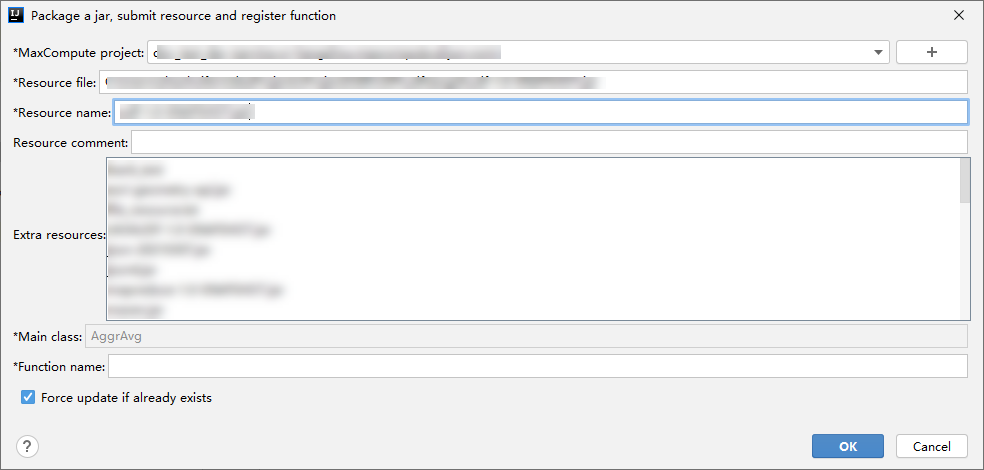
-
MaxCompute project:UDF所在的MaxCompute项目名称。由于UDF本身是在连接的MaxCompute项目下编写的,此处保持默认值即可。
-
Resource file:UDF依赖的资源文件路径。此处保持默认值即可。
-
Resource name:UDF依赖的资源。此处保持默认值即可。
-
Function name:注册的函数名称,即后续SQL中调用的UDF名称。例如Lower_test。
-
-
单击OK,完成UDF注册。
-
-
调用UDF。
在左侧导航栏单击Project Explorer ,在目标MaxCompute项目上单击右键,选择Open in Console并在Console区域输入调用UDF的SQL语句,按Enter键运行即可。
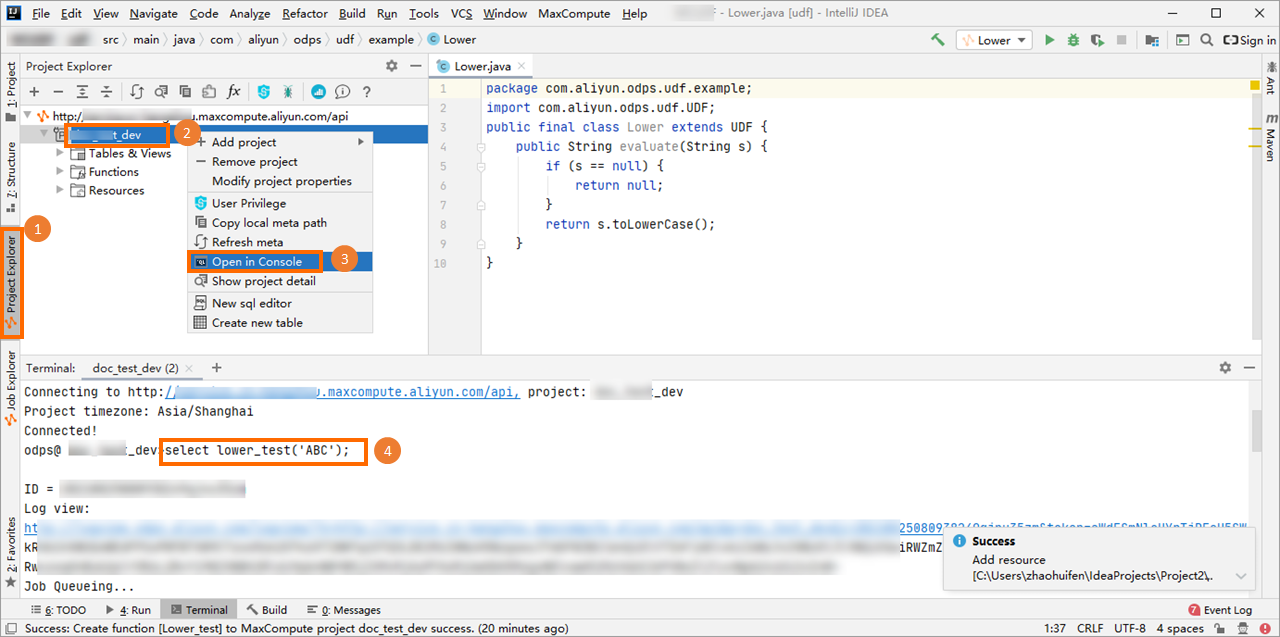
SQL语句示例如下。
select Lower_test('ALIYUN');返回结果如下。表明使用IntelliJ IDEA上开发的Java UDF函数Lower_test已经可用了。
